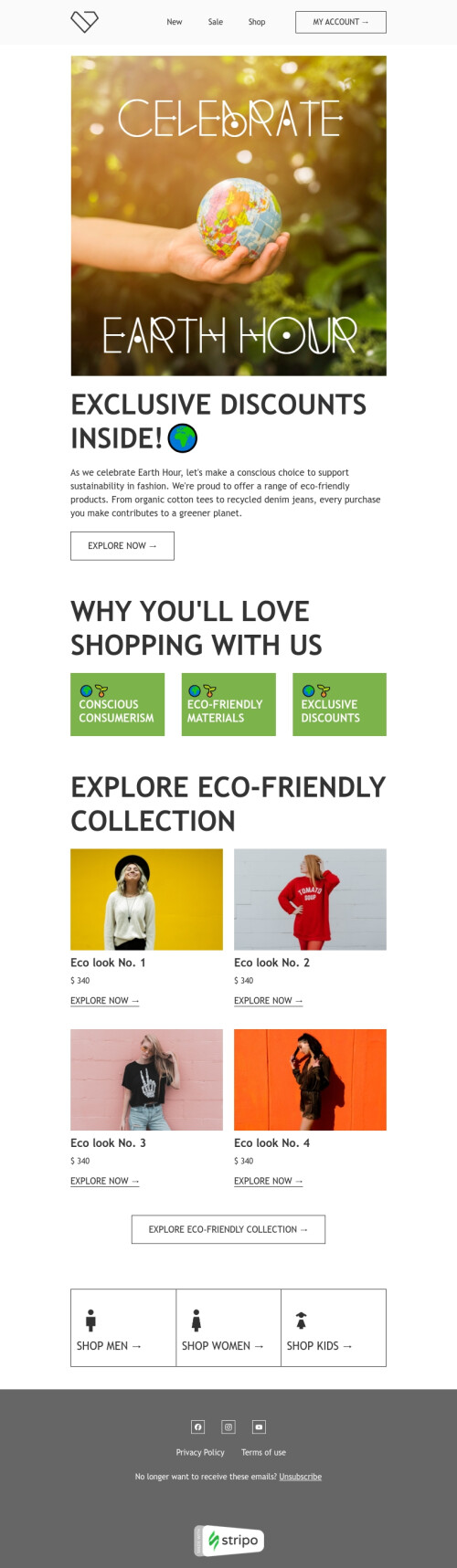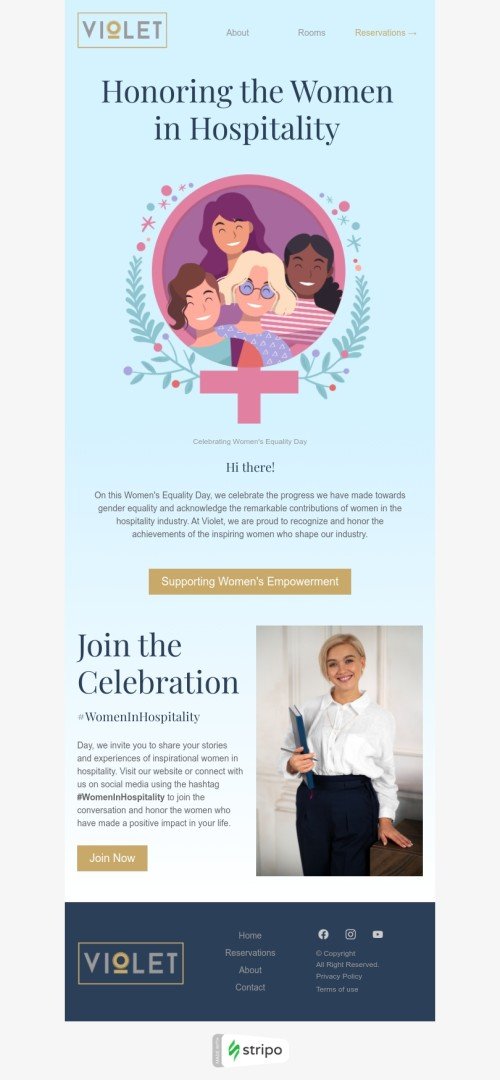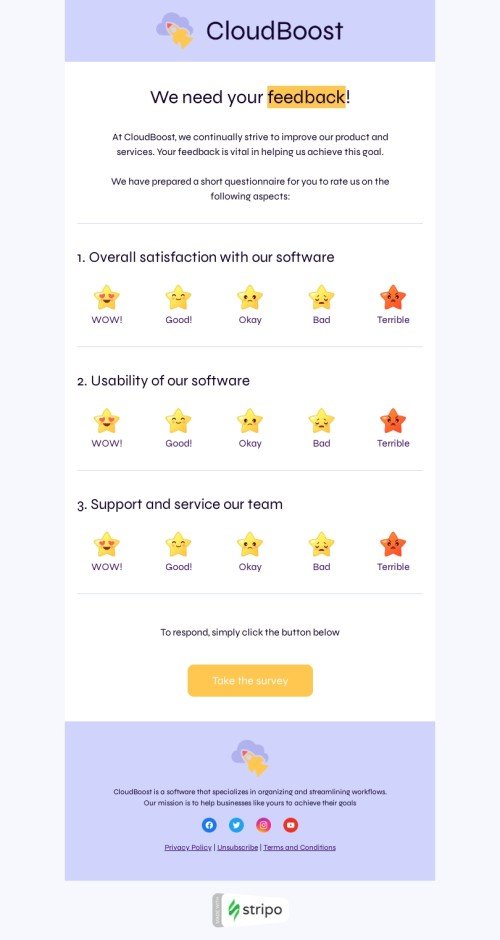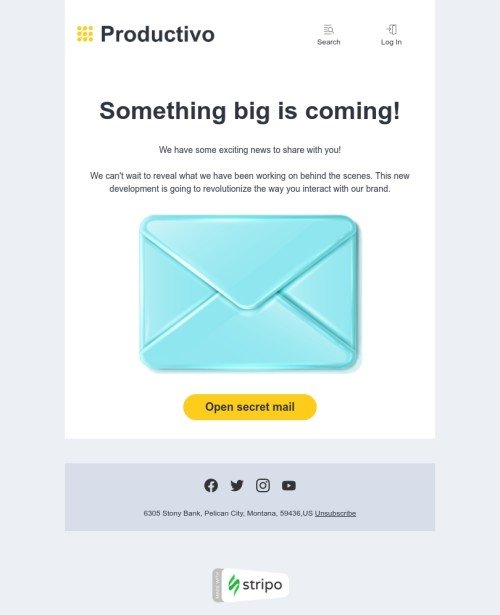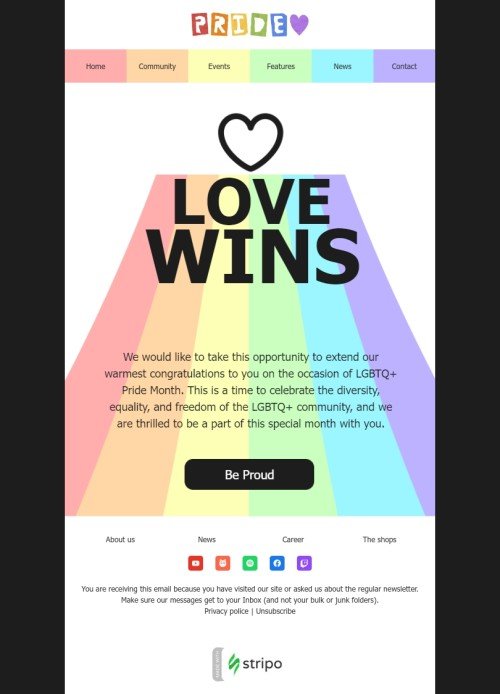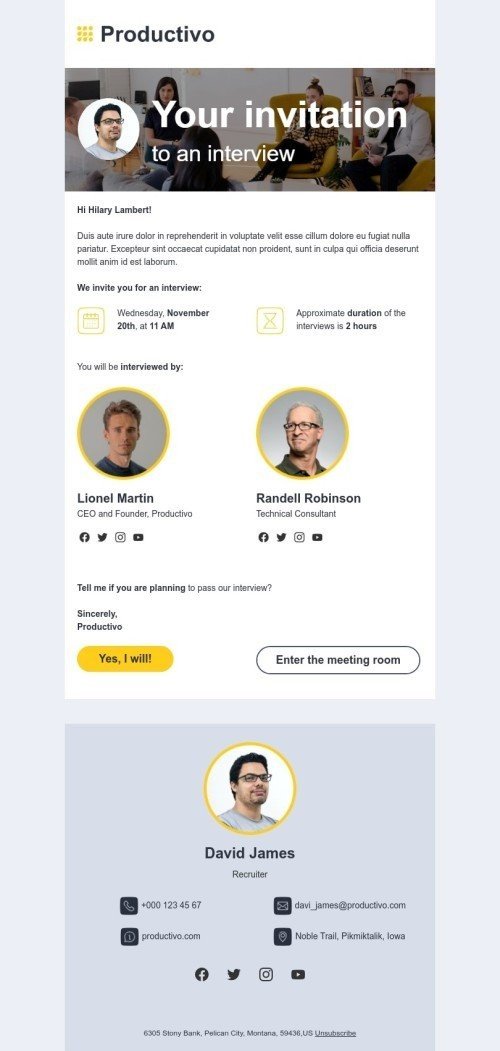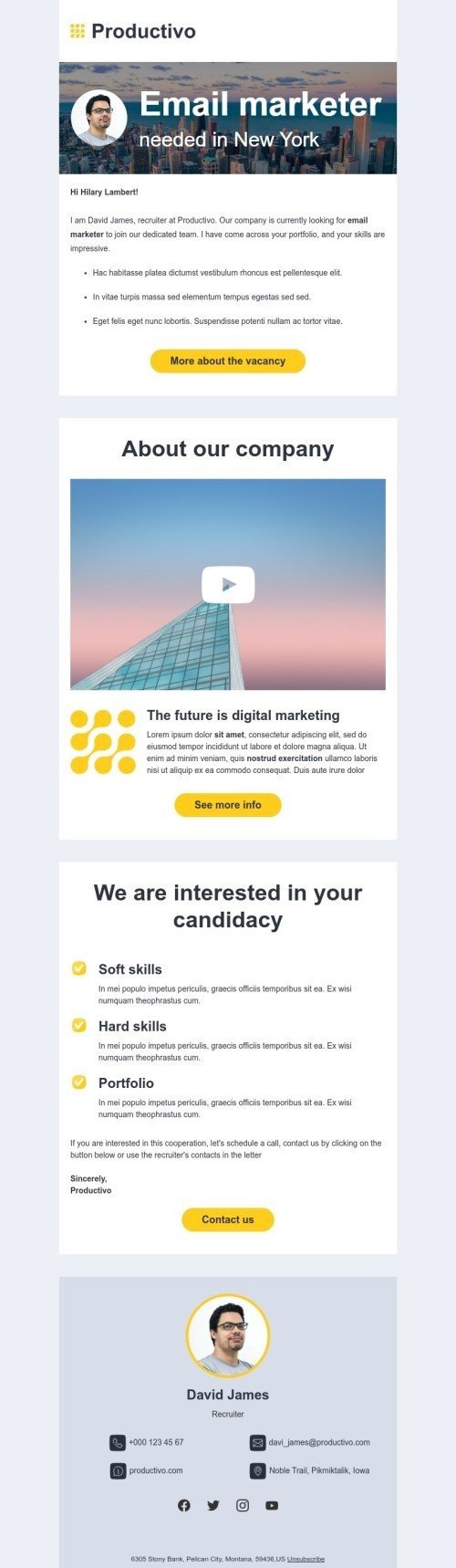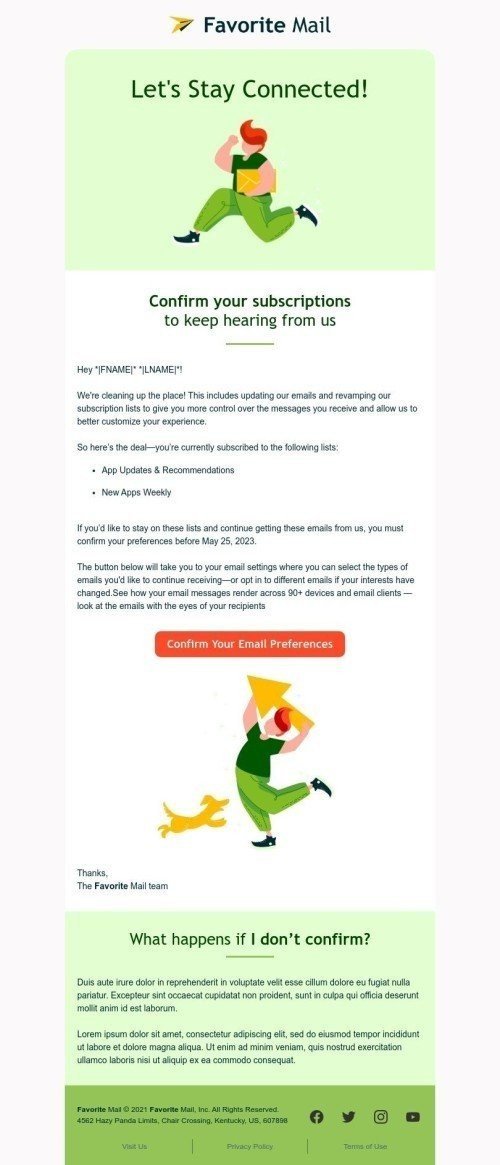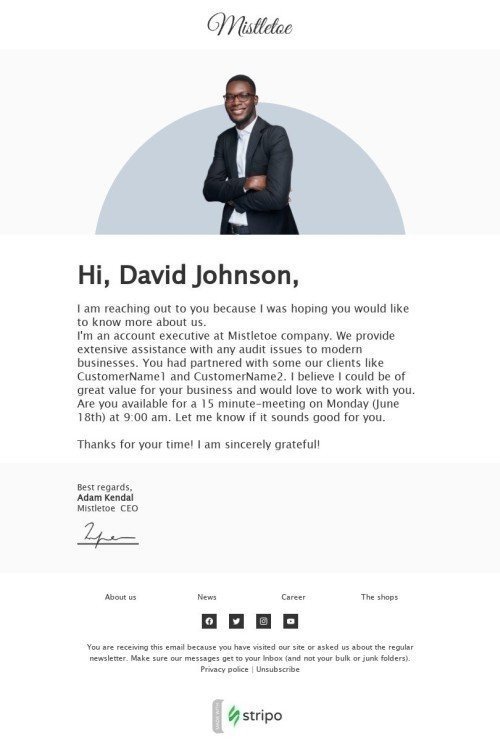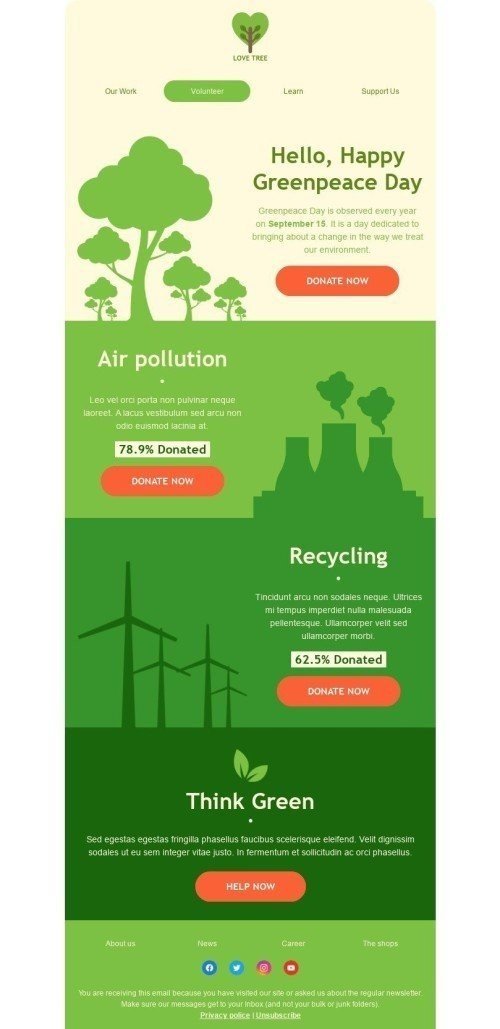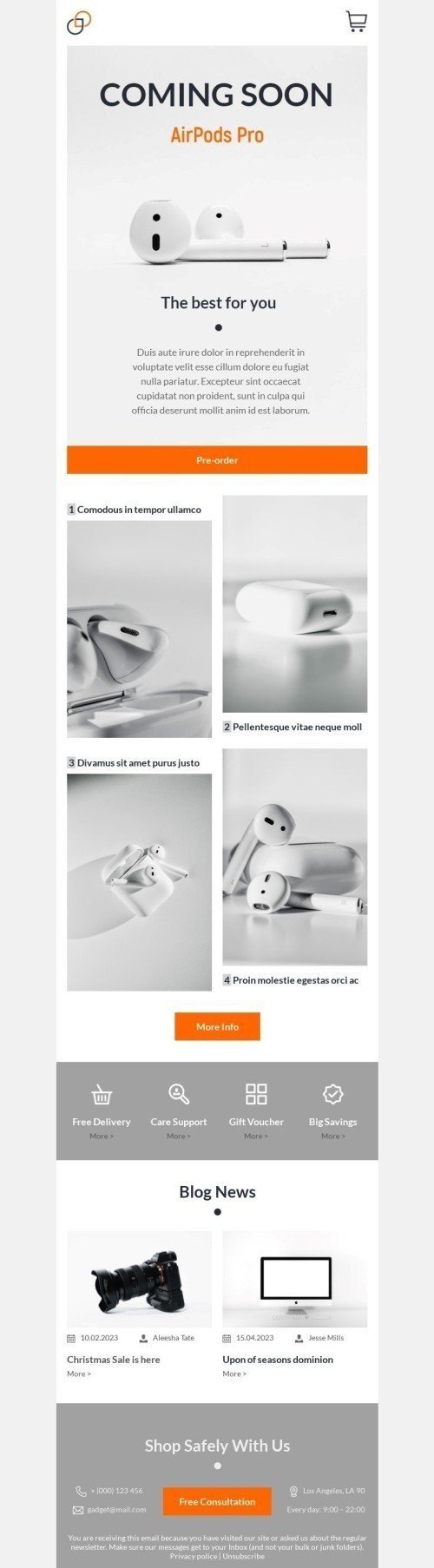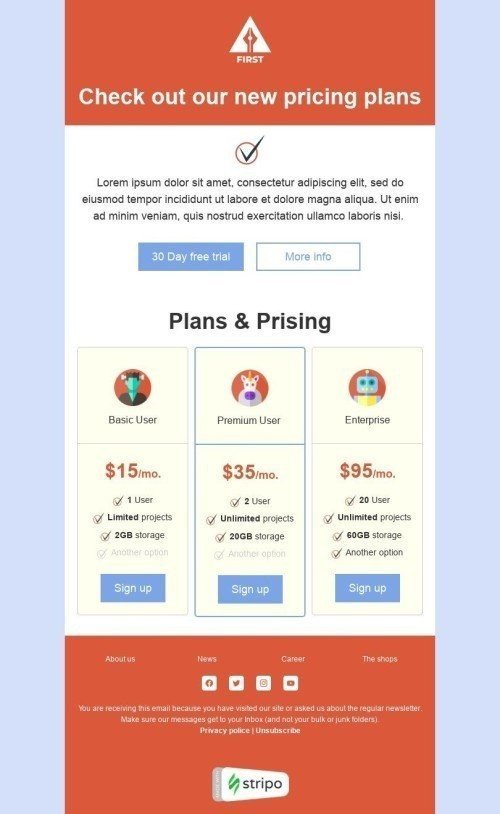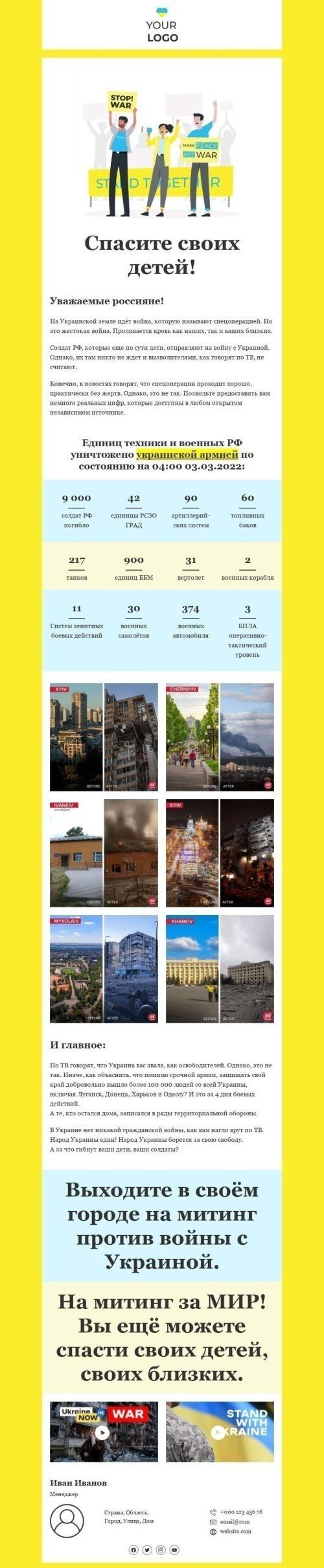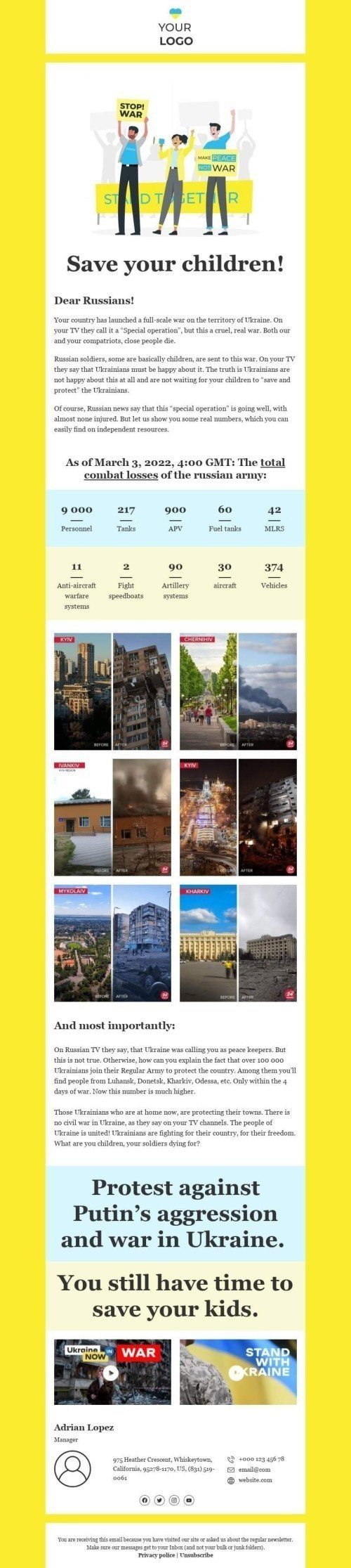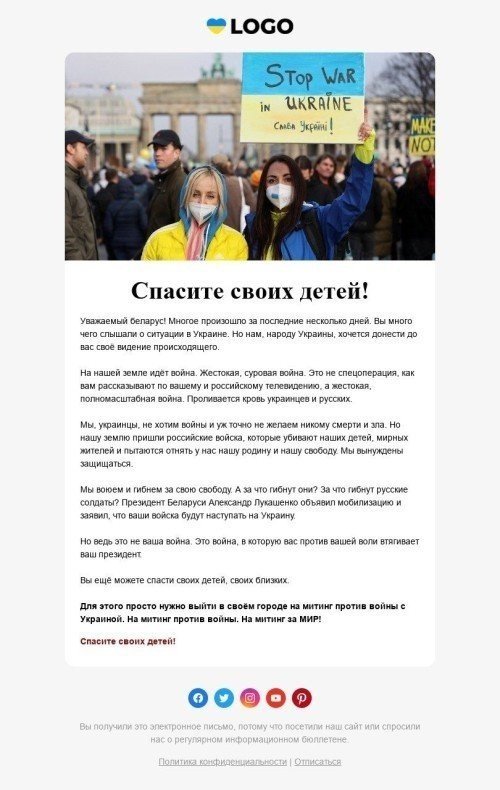Categorie popolari
Outlook è apprezzato da oltre l'11% degli utenti in tutto il mondo. È utilizzato soprattutto dalle grandi aziende e dai lavoratori d'ufficio. Tuttavia, è necessario rendere le email eleganti, completamente reattive e informative.
Stripo offre centinaia di modelli di email per Outlook. Cosa significa? Sono completamente ottimizzati per questo client di posta elettronica.
Scegline uno qualsiasi, modificalo e invialo ai tuoi stimati clienti o colleghi.
Perché scegliere questi modelli di email per Outlook?
- Nessun stile inutile: Abbiamo rimosso tutti gli stili CSS extra che potrebbero non essere supportati da Outlook.
- Nessun elemento AMP: Questi modelli non includono AMP, garantendo un rendering stabile delle email.
- Nessuna immagine di sfondo: Per evitare problemi di visualizzazione, le immagini di sfondo sono state escluse. Gli sfondi impostati per le righe e i contenitori non vengono visualizzati in Outlook. Le immagini di sfondo impostate per l'intero modello di email vengono visualizzate correttamente.
Abbiamo ottimizzato questi modelli di email per Outlook, garantendo che le tue email abbiano lo stesso aspetto che hanno durante l'anteprima sul nostro sito. Di conseguenza, il tuo modello apparirà esattamente come desiderato, indipendentemente dal dispositivo o dalla versione di Outlook su cui viene aperto.
Domande Frequenti
Come creare un modello di Email HTML Outlook?
Stripo offre 670 modelli di email compatibili con Outlook per rendere i tuoi messaggi responsive e unici. Puoi scegliere uno dei modelli predefiniti e modificarlo in base alle tue esigenze o progettarne uno partendo da zero utilizzando un modello vuoto.
Accedi al tuo account Stripo, fai click sul pulsante "Nuovo messaggio" e inizia.
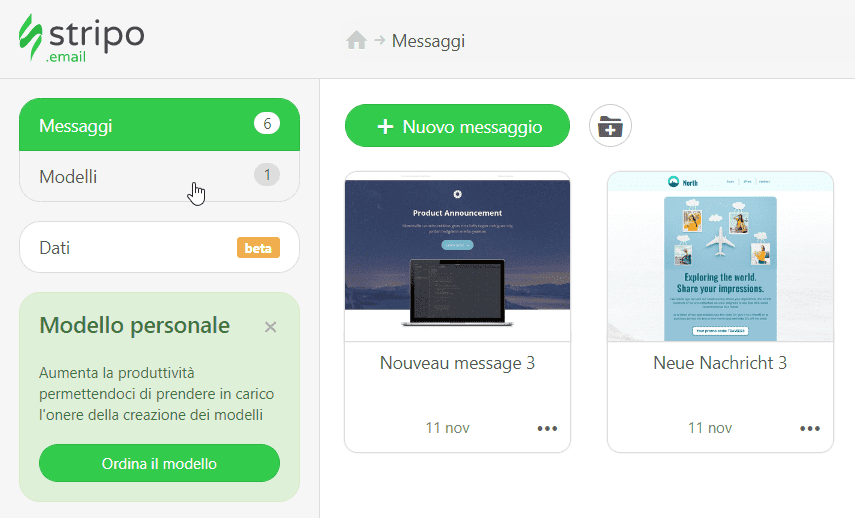
Come utilizzare i modelli di email Outlook?
Una volta scelto uno dei nostri Modelli di email Outlook, è ora di modificarlo per adattarlo agli obiettivi della tua campagna e agli stili di design del marchio. Sei libero di personalizzare e modificare il tuo modello quanto vuoi: pulsanti CTA, intestazioni, banner, schede prodotto, informazioni sugli ordini, piè di pagina, ecc.
Ti consigliamo di iniziare con la sezione "Impostazioni generali" per impostare i parametri principali come la larghezza del messaggio, il colore di sfondo, i caratteri, la spaziatura tra le righe e l’immagine di sfondo.
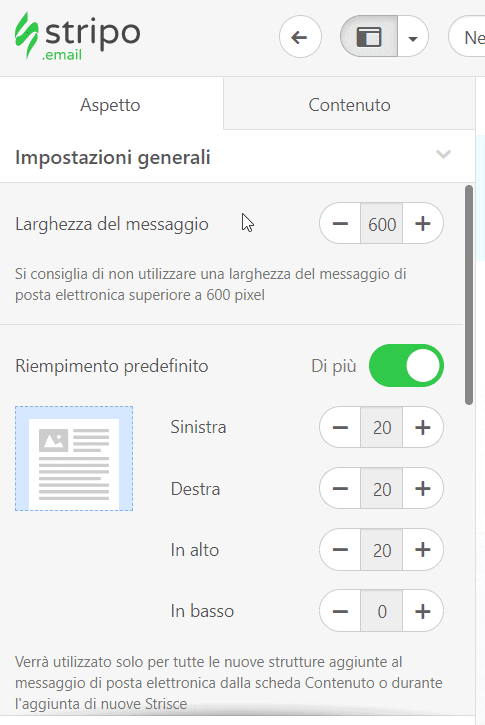
Per far risaltare la tua email, puoi utilizzare video, immagini,GIF, banner e timer per il countdown. È anche possibile arricchire i modelli di email Outlook con contenuti interattivi come carousel, moduli AMP e giochi. Basta fare click sulla scheda "Contenuto" e scegliere la sezione "Blocchi" per trovare tutti questi elementi.
Come salvare i modelli di email su Outlook?
Una volta che hai finito di progettare il tuo modello di email Outlook, sarai sempre in grado di trovarlo nel tuo account.
Quando la tua email è pronta, puoi esportarla su Outlook. Dai un'occhiata ad una breve guida per farlo facilmente.
Esportazione della posta elettronica nell'app Outlook
- premi il pulsante "Esporta";
- scegli l'opzione "App Outlook";
- scegli il tipo di file (per Windows o macOS);
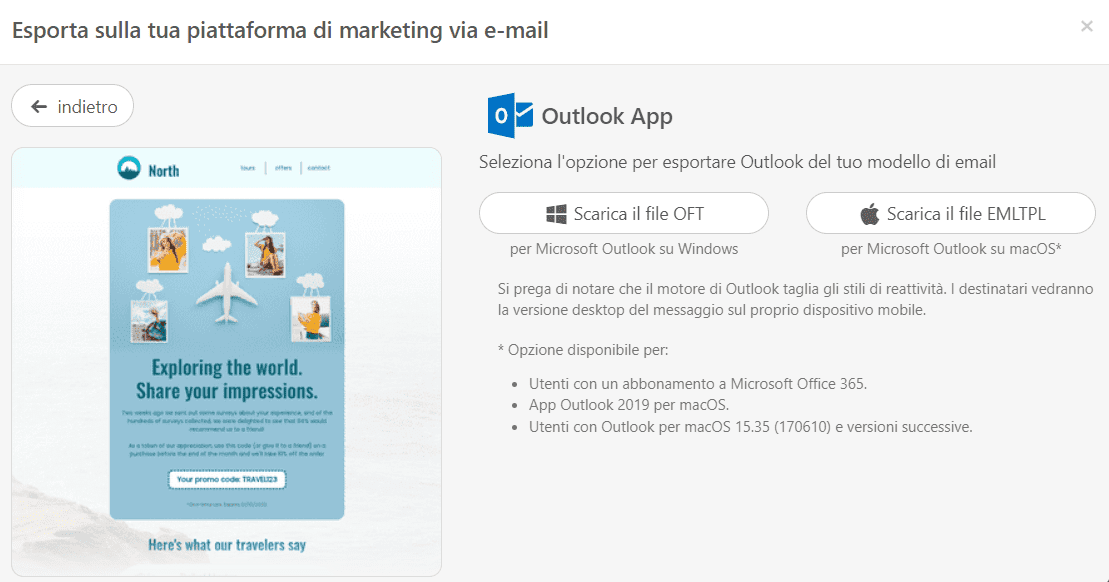
- il tuo modello verrà scaricato come file. Verrà aperto in una finestra di Outlook;
- modifica il tuo messaggio se necessario;
- inserisci gli indirizzi email dei tuoi iscritti e aggiungi un oggetto.
Come inviare modelli di email HTML con Outlook?
Esportazione delle email su Outlook.com
- fare click sul pulsante "Esporta";
- scegli l'opzione "Outlook Web";
- premi ancora una volta il pulsante "Esporta";
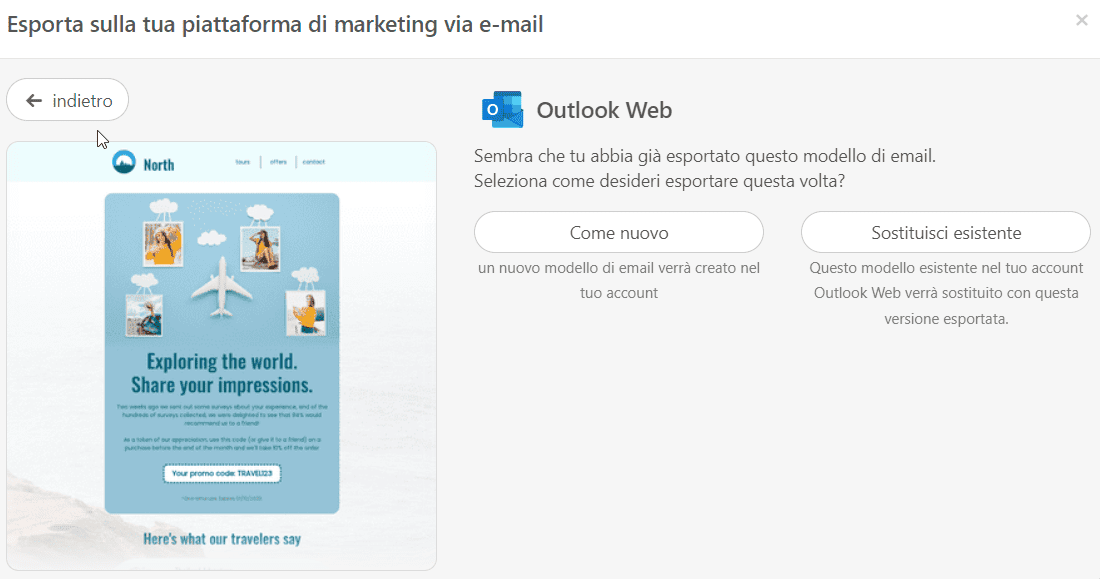
- fornisci le credenziali di Outlook;
- concedi a Stripo l'accesso al tuo account Outlook (avremo accesso solo alla tua cartella "Bozze" per inviarti il modello);
- apri la cartella "Bozze" su Outlook;
- modifica il tuo messaggio se necessario;
- inserisci gli indirizzi email dei tuoi iscritti e aggiungi un’oggetto.
Come aggiungere modelli di email su Outlook?
Esistono due semplici modi per trovare i nostri modelli di email compatibili con Outlook:
-
Sfoglia la sezione "Modelli" sul nostro sito web. Puoi trovare i modelli di email di Outlook nel blocco "Integrazioni". Una volta trovato il modello perfetto, fai click sul pulsante "Usa un editor". Quindi, dovrai creare un account per iniziare a progettare la tua email.
-
Se hai già un account, puoi guardare i modelli di email per Outlook direttamente nell'editor. Nel tuo account Stripo, scegli la sezione "Modelli" e fai click sul pulsante "Modelli predefiniti".
Altre domande?
Per ulteriori domande sui nostri prezzi e piani, contattaci per ricevere assistenza.
Unisciti agli oltre 1,2M utenti
Inizia gratuitamente — fai l’upgrade in qualsiasi momento